9月
25
25
【iOS7】Spotlightでアプリや音楽を検索する方法
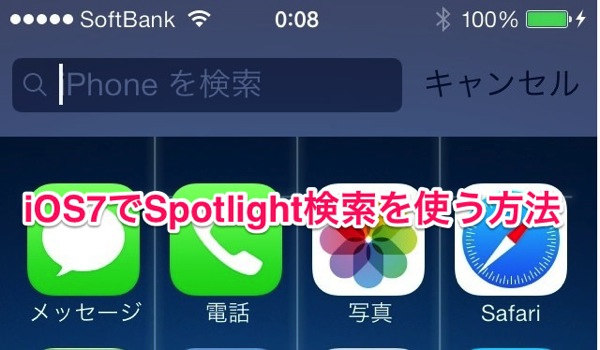
iPhoneにはSpotlight(スポットライト)という検索機能があります。
iPhoneの中にあるアプリや音楽、メールの内容までいろんなものをパッと検索することができます。
iOS7になってからは使い勝手が少し変わったので、紹介したいと思います。
iOS7でSpotlight検索を使うにはホーム画面を下にドラッグします。
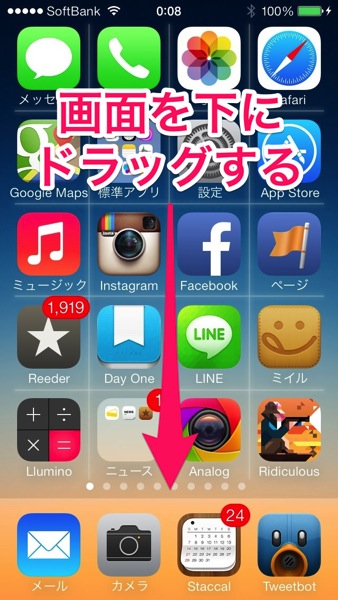
すると、検索窓が表示されます。
これがSpotlight検索機能です。
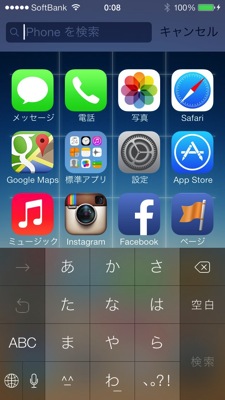
検索窓にキーワードを入れることでiPhoneの中身を検索することができます。
例えば、音楽の検索はこんな風に表示されます。
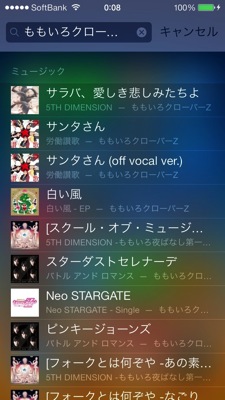
たくさん音楽を入れている人であれば、検索してすぐに再生することができます。
また、アプリを探す時にも便利です。
アプリをフォルダの中に入れたりしていると、探すのが大変な時がありますよね。
そんな時でもこれで探すことができます。
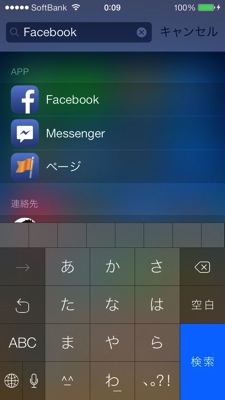
ちなみに、Spotlight検索では何を検索するかを変更することができます。
例えば、音楽の検索だけをしたいとかメールの内容は検索対象から外したいなどの時に有効です。
「設定アプリ → 一般 → Spotlight検索」から設定を変更することができます。

検索対象にするにはチェックを付けて、
逆に検索対象から外したいときにはチェックを外します。
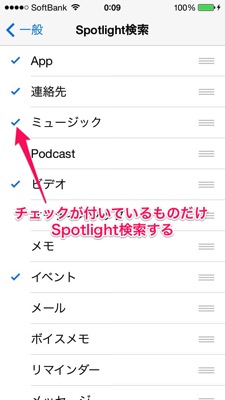
チェックの数が少なければ少ない程、電池の減りを抑えられるので、使わないようであれば、チェックを外した方がいいですね。
iOS6では一番目の画面を右にスワイプするとSpotlight検索ができましたが、
iOS7ではホーム画面のどこからでも検索できるようになりました。
アプリや音楽を探すのが面倒なときに使ってみてください。
